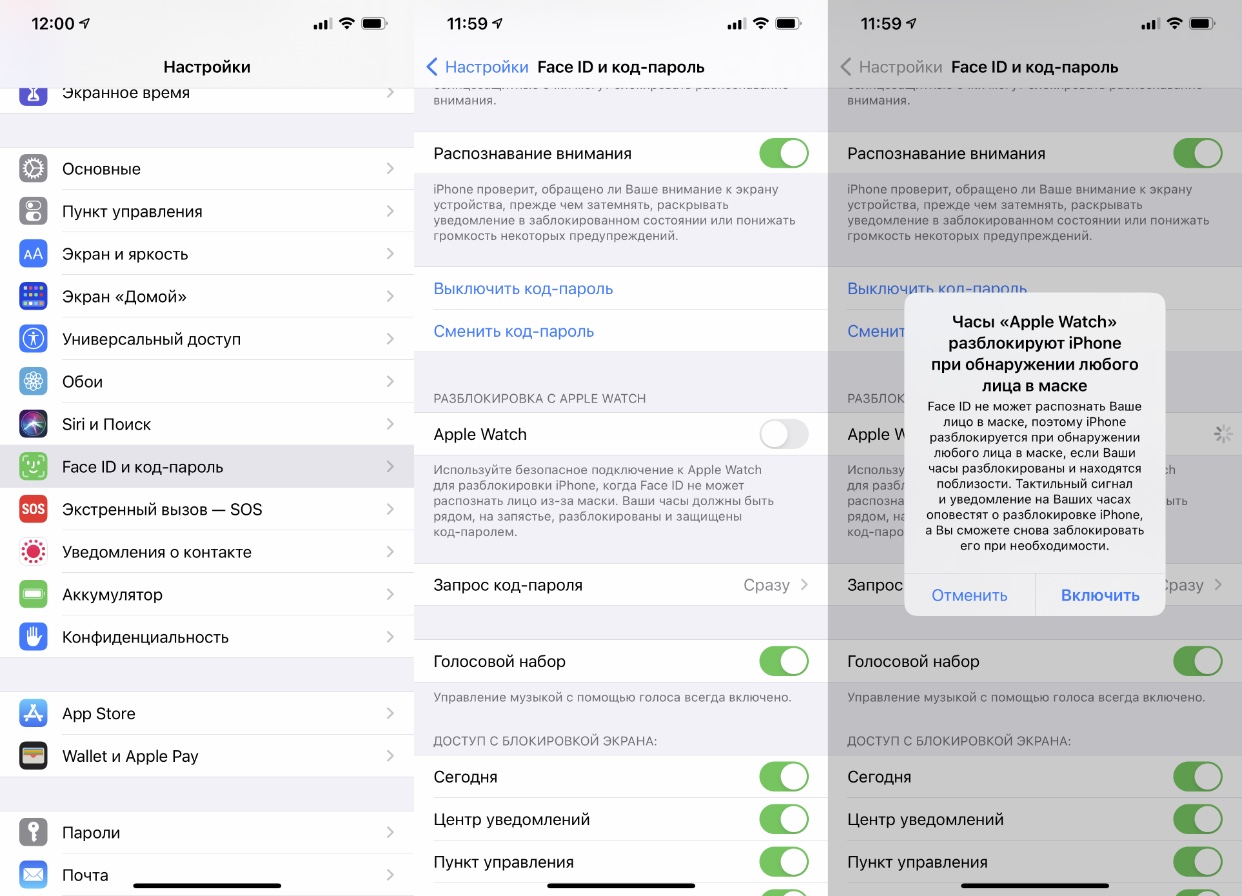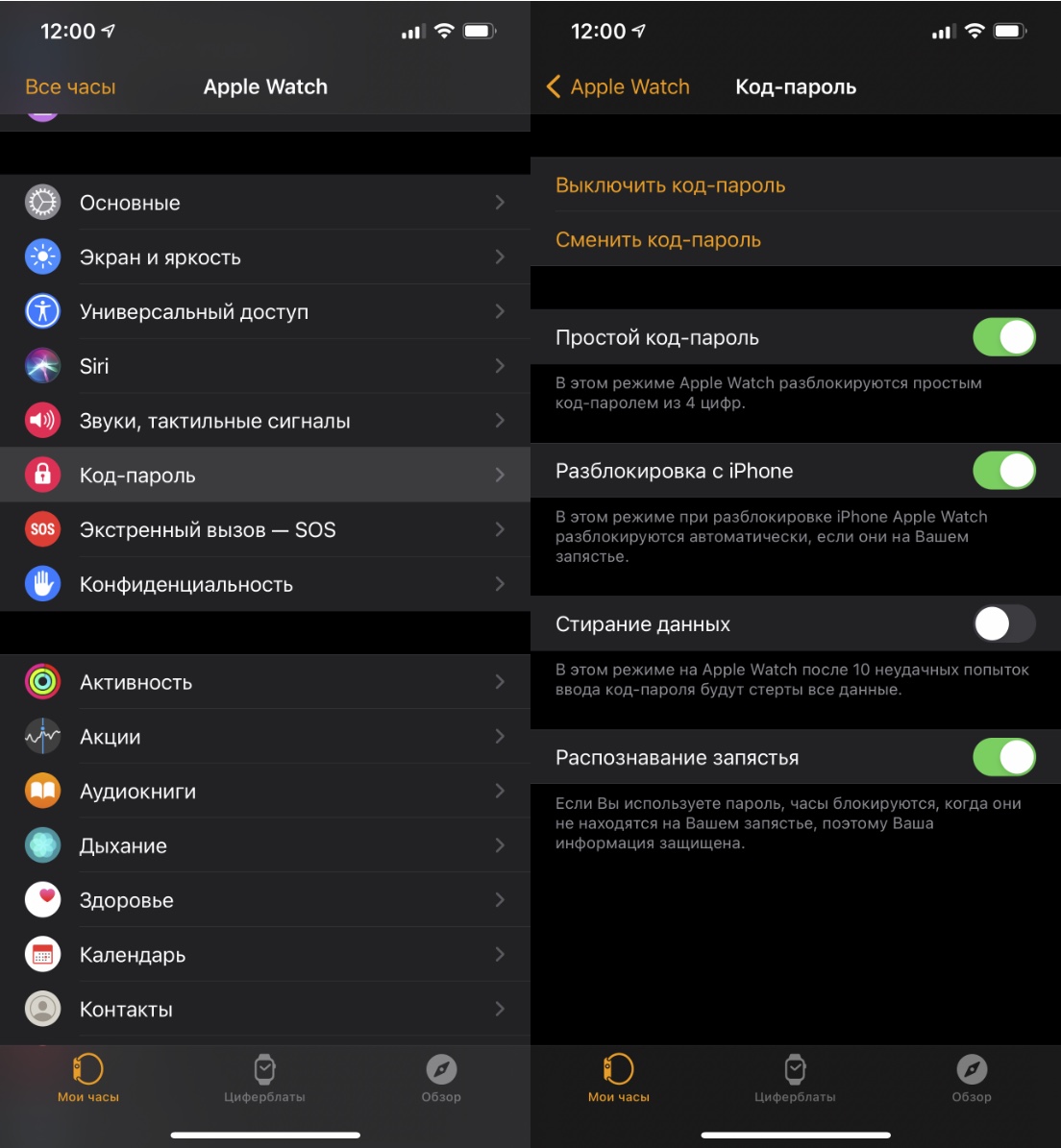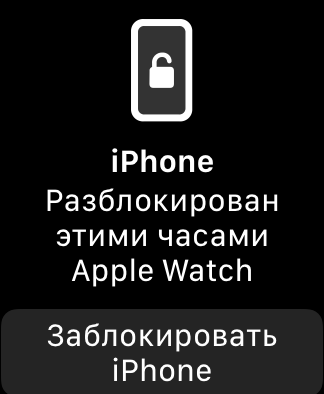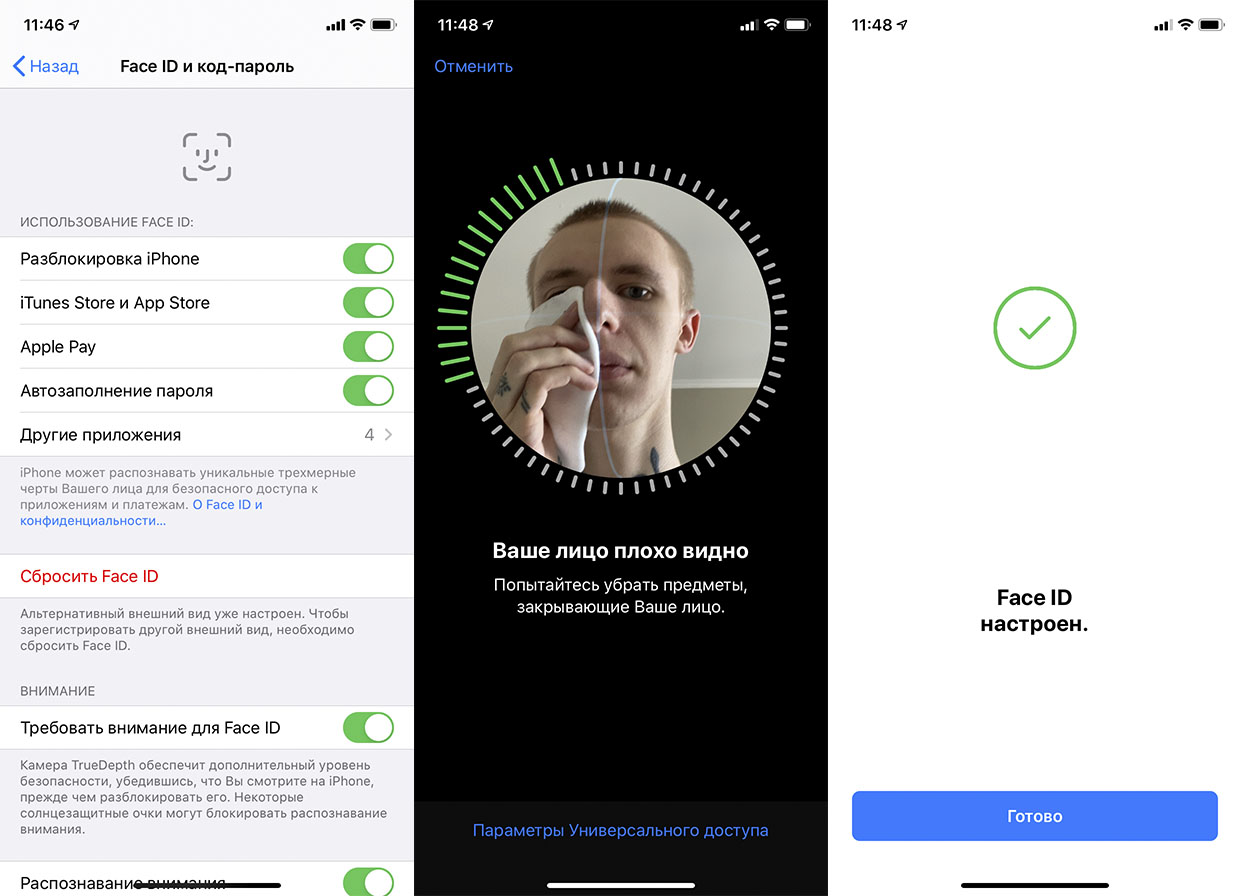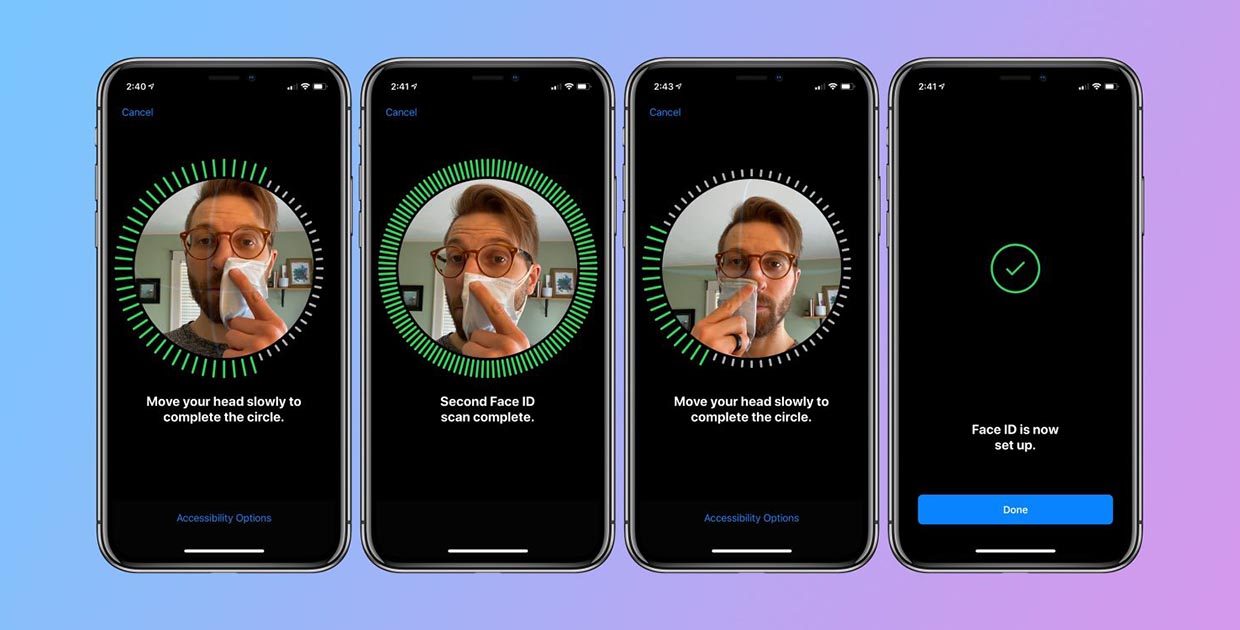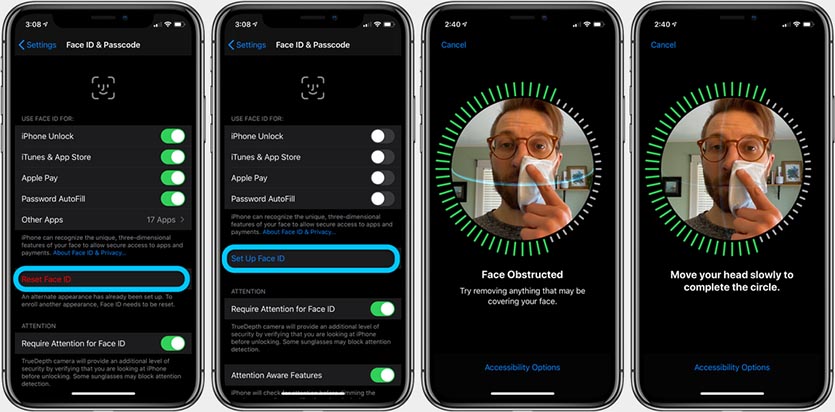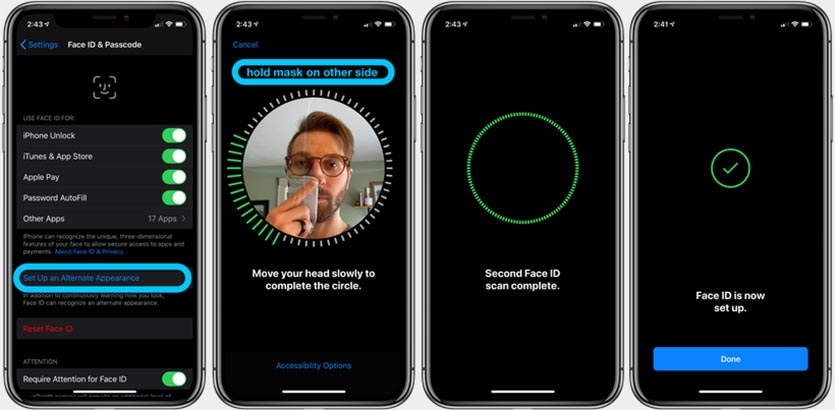- Разблокировка iPhone с помощью часов Apple Watch, когда на лице надета маска или солнцезащитные очки
- Что вам понадобится
- Настройка функции разблокировки с помощью часов Apple Watch
- Разблокировка iPhone с помощью часов Apple Watch
- Если вы не собирались разблокировать iPhone
- Как просто разблокировать iPhone в маске, если у вас есть Apple Watch
- Как активировать разблокировку iPhone с помощью Apple Watch
- Но есть пара моментов
- Как просто обучить Face ID узнавать вас в медицинской маске
- Предисловие
- Как обучить iPhone с Face ID вас узнавать?
- Метод работает с респиратором?
- У меня Touch ID и таких проблем нет!
- Как настроить iPhone, чтобы Face ID распознавал вас в маске
- Как настроить Face ID в маске
- Как настроить разблокировку iPhone с помощью Apple Watch
- Как разблокировать iPhone с Apple Watch
Разблокировка iPhone с помощью часов Apple Watch, когда на лице надета маска или солнцезащитные очки
Если вы носите маску или солнцезащитные очки и часы Apple Watch, то для разблокировки iPhone достаточно просто поднять его и взглянуть на экран. Узнайте, как настраивать и использовать эту функцию.
Что вам понадобится
Для разблокировки iPhone с помощью часов Apple Watch нужны следующие устройства:
- iPhone с функцией Face ID (iPhone X или новее), на котором установлена iOS 14.5 или более поздней версии;
- Apple Watch Series 3 или новее, на которых установлена watchOS 7.4 или более поздней версии.
Для использования данной функции также нужно выполнение приведенных ниже условий.
- Часы Apple Watch должны быть объединены в пару с iPhone.
- На iPhone и Apple Watch нужно включить функции Wi-Fi и Bluetooth. (подключение к сети Wi-Fi не требуется).
- На Apple Watch должен быть установлен код-пароль и включена функция распознавания запястья.
- Apple Watch должны быть надеты на запястье и разблокированы.
- На вас должна быть надета маска, закрывающая рот и нос, или солнцезащитные или лыжные очки, закрывающие глаза.
Настройка функции разблокировки с помощью часов Apple Watch
- Перейдите на iPhone в раздел «Настройки».
- Нажмите «Face ID и код‑пароль», а затем введите код-пароль.
- Прокрутите вниз до пункта «Разблокировка с Apple Watch» и включите функцию напротив имени ваших часов. Если на ваших часах не включена функция распознавания запястья, вам будет предложено включить ее.
Разблокировка iPhone с помощью часов Apple Watch
- Убедитесь, что на вас маска, солнцезащитные или лыжные очки, а часы Apple Watch надеты на запястье и разблокированы.
- Поднимите iPhone или коснитесь экрана, чтобы вывести его из режима сна.
- Взгляните на iPhone, чтобы разблокировать его. Чтобы начать использовать iPhone, смахните вверх от нижнего края экрана.
Если вы не собирались разблокировать iPhone
Когда Apple Watch снимают блокировку iPhone, часы отправляют вам тактильный отклик, а на экране появляется уведомление. Если вы не собирались разблокировать iPhone, нажмите кнопку «Заблокировать iPhone» на экране Apple Watch.
При следующей разблокировке iPhone после того, как вы нажмете эту кнопку, нужно будет ввести код-пароль.
Источник
Как просто разблокировать iPhone в маске, если у вас есть Apple Watch
Быстрее устанавливайте iOS 14.5.
Иллюстрация: Светлана Чувилёва / Wylsacom Media
В iOS 14.5, которая стала доступна всем желающим 26 апреля, появилась очень удобная функция: если у вас iPhone с Face ID, вы в маске, а на запястье Apple Watch — пароль для разблокировки смартфона вводить не нужно. Рассказываем, как это включить.
Важно: ваши Apple Watch должны быть обновлены до watchOS 7.4.
Как активировать разблокировку iPhone с помощью Apple Watch
- Переходите в «Настройки» → «Face ID и код-пароль»;
- Листайте до пункта «Разблокировка с Apple Watch» и активируйте тумблер;
- Нажимайте «Включить», появится окно с описанием функции.
Готово! Теперь, когда часы на руке, а вы в маске, iPhone будет автоматически разблокироваться.
Но есть пара моментов
- На часах должен быть установлен код-пароль. Если вы пользуетесь Apple Pay на часах, но вам ничего делать не нужно. Если код-пароль не активирован, открывайте приложение Watch → «Код-пароль» → «Включить код-пароль» и устанавливайте защиту;
- Должна быть активирована опция «Распознавание запястья». Тумблер расположен в том же меню, где и активация код-пароля;
- Часы должны быть подключены к смартфону;
- И на Apple Watch, и на iPhone должны быть включены Wi-Fi и Bluetooth;
- С Apple Pay и покупкой в App Store это не работает — потребуется ввести код или пароль от учётной записи.
Если вы в маске, а какой-то недоброжелатель решил воспользоваться моментом и разблокировать ваш смартфон, то на часы придёт уведомление с возможностью быстро заблокировать устройство:
После этого без ввода код-пароля iPhone не разблокировать, даже если вы снимете маску.
Источник
Как просто обучить Face ID узнавать вас в медицинской маске
Проверили и рассказываем, как это работает.
Фото: Константин Баранов / Wylsacom Media
В мире, где бушует пандемия коронавируса, очень сложно жить: в магазин без средств защиты не выйти, к тому же iPhone отказывается узнавать владельца в маске.
Журналисты 9to5Mac опубликовали инструкцию, как обучить смартфон с Face ID узнавать вас. Мы, конечно, попробовали и рассказываем вам.
Предисловие
В Беларуси, где я живу, никакого карантина или «недели каникул» нет. Всё работает в привычном режиме, разве что кассиры, официанты и другой обслуживающий персонал стал носить маски.
Я нахожусь на самоизоляции, выхожу только в магазин и гулять с собакой. Каждый раз надеваю респиратор, одноразовые перчатки и стараюсь оставлять смартфон дома — на нём и так огромное количество бактерий.
Чтобы проверить, работает ли разблокировка с медицинской маской, мне пришлось обойти три аптеки в округе — дефицит, оказывается. Нашёл только марлевые маски в государственной аптеке, так ещё и в десять раз дороже, чем неделю назад.
Как обучить iPhone с Face ID вас узнавать?
Для начала нужно сбросить уже существующее отсканированное лицо:
- «Настройки» → «Face ID и код пароль» → «Сбросить Face ID»;
- После сброса выбираем «Настройка Face ID» и выполняем сканирование с маской на лице, сложенной пополам. Очень важно, чтобы половина лица была открыта;
- После того как мы прошли сканирование один раз, меняем положение маски: открываем вторую половину лица и закрываем сложенной маской первую;
- Повторяем всё вышеперечисленное второй раз, настраивая «Альтернативный внешний вид».
Всё, Face ID настроен и теперь узнает вас в медицинской маске. Правда, у меня разблокировка срабатывала не всегда: иногда маску приходилось немного опускать, чтобы глаза были полностью открыты и виднелся нос.
Метод работает с респиратором?
Нет. Сколько бы я ни пытался всё это повторять с респиратором, как только я его не опускал после настройки Face ID, ни разу iPhone меня не узнал.
Помимо того что Face ID не узнает вас в респираторе, защита данных на смартфоне становится менее надёжной, поскольку сканируется только верхняя часть вашего лица.
У меня Touch ID и таких проблем нет!
Действительно, со сканером отпечатков пальцев гораздо проще разблокировать смартфон, но пандемия в любом случае закончится, а вот холодные зимы, когда для разблокировки с помощью Touch ID нужно снимать перчатки, повторяются каждый год.
Даже сейчас, если вы выбираетесь в магазин в латексных перчатках (а так нужно делать), Touch ID не распознает отпечаток пальца и придётся вводить пароль.
Вообще, не вижу никакой основательной причины, чтобы обучать iPhone с Face ID узнавать вас в маске: во-первых, по-хорошему, нужно носить именно респиратор, а как я уже сказал, в нём Face ID вас не узнает.
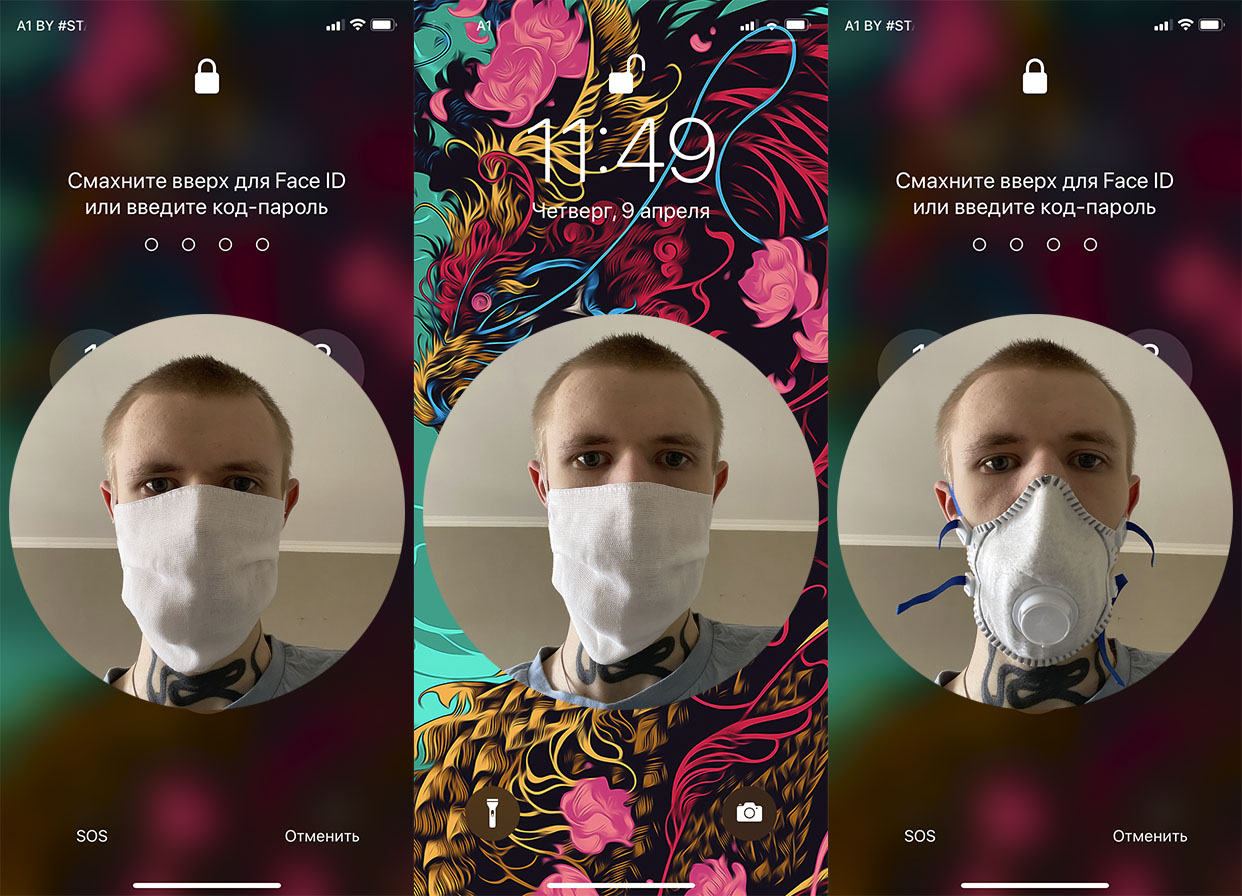
Во-вторых, если вы ответственный гражданин и сидите дома, выбираясь только в ближайший магазин, смартфон можно вообще не брать.
В-третьих, если вы всё-таки вяли с собой смартфон и используете его для оплаты, можно ввести код-пароль — просто временно замените шестизначный код на четырёхзначный, так вы быстрее сможете разблокировать телефон.
Источник
Как настроить iPhone, чтобы Face ID распознавал вас в маске
Во время пандемии коронавируса многие люди большую часть дня находятся в защитных масках. В таком виде довольно неудобно использовать iPhone с Face ID.
Распознавшие лица не будет срабатывать, для разблокировки придется снимать маску или вводить код разблокировки.
Есть способ научить систему распознавать лицо прикрытое защитной маской.
? Спасибо re:Store за полезную информацию. ?
Как настроить Face ID в маске
1. Перейдите в Настройки – Face ID и код-пароль.
2. Сбросить Face ID, а затем нажмите Настройка Face ID, чтобы произвести настройку заново.
3. Сложите маску пополам и приложите ее к одной половине лица. Чтобы Face ID распознал лицо, желательно не перекрывать более половины носа и рта.
Если увидите сообщение, что лицо не обнаружено, сдвигайте маску, освобождая большую часть носа и рта.
4. Произведите сканирование лица наполовину прикрытого маской.
5. Когда сканирование будет завершено, нажмите Альтернативный внешний вид.
6. Приложите сложенную маску к противоположной стороне лица и повторите процедуру сканирования.
7. Когда оба лица добавлены, попробуйте разблокировать смартфон без маски и в ней. Если iPhone не сможет распознать вас, произведите всю процедуру повторно.
Источник
Как настроить разблокировку iPhone с помощью Apple Watch
В iOS 14.5 Apple заметно упростила разблокировку iPhone, если владелец носит маску. На самом деле это нововведение ждали от Apple чуть ли не с мая прошлого года, когда пандемия во многих странах достигла своего пика, но, по всей видимости, реализация этой функции оказалась не такой простой (либо Apple просто приберегла её «на потом»). Как бы то ни было, iOS 14.5 уже вышла, и вы наверняка хотите знать, как разблокировать iPhone в маске.
Теперь даже если вы в маске, iPhone вас узнает
Apple впервые научила Apple Watch снимать блокировку с iPhone, обеспечивая быструю верификацию даже в маске. Благодаря этому пользователям не нужно подвергать себя опасности и снимать маску в общественных местах, чтобы получить доступ к содержимому своего смартфона. Не говоря уже о том, чтобы вводить пароль: некоторые устанавливают довольно длинные пароли, и ввести их быстро — не такая простая задача. Особенно если принять во внимание, что в некоторых магазинах по-прежнему не обслуживают без перчаток.
Как разблокировать iPhone с Apple Watch
После релиза iOS 14.5 многие сразу начали проверять, как это работает, и в нашем Телеграм-чате появились десятки сообщений, что ничего не работает и Apple опять всех обманула. На самом деле автоматически ничего не заработает, и Apple, к сожалению, не даёт никаких подсказок, как включить эту функцию.
Чтобы Apple Watch сняли блокировку с iPhone, должно быть выполнено несколько условий:
- На ваше лицо надета маска;
- Apple Watch находятся поблизости;
- Apple Watch надеты на ваше запястье;
- Сами Apple Watch разблокированы;
- На Apple Watch включена защита паролем;
- Включена функция обнаружения запястья.
Если вы выполнили все эти условия, можете включить разблокировку iPhone с Apple Watch в настройках.
- Откройте Настройки.
- Выберите Face ID и код-пароль.
- Пролистайте вниз и включите разблокировку с Apple Watch.
- Теперь iPhone сможет узнавать вас в маске!
Включите этот пункт в настройках, автоматически ничего не активируется
Чтобы разблокировать iPhone, расположите телефон параллельно лицу (как обычно) и свайпните по экрану для разблокировки. В этот момент iPhone запросит подтверждение у Apple Watch, они сверят выполнение всех необходимых условий и дадут его. После разблокировки смартфона часы пришлют соответствующее уведомление, позволив быстро заблокировать его обратно нажатием на это уведомление. Это сделано на случай возможной ошибки.
Я уже пару дней активно тестирую эту функцию и выяснил, что она работает только если на лицо надета маска, причём она обязательно должна закрывать нос (если у вас иначе — расскажите в комментариях). Закрыть половину лица ладонью или другим предметом не выходит, часы не разблокируют iPhone. Правда, несколько раз iPhone разблокировался, когда я просто отводил его от лица, при этом срабатывала не Face ID на самом телефоне, а разблокировка именно с помощью часов, поскольку на Apple Watch появилось соответствующее уведомление.
Но есть одна проблема: после активации разблокировки iPhone с часов мой MacBook Pro перестал разблокироваться с помощью Apple Watch и просит Touch ID или пароль.
Надеюсь, это пофиксят, но что еще более интересно, разблокировка с помощью Apple Watch работает только на iPhone с Face ID. То есть снять блокировку со смартфона со сканером отпечатков пальцев смарт-часы уже не смогут. В целом, это логично, поскольку сканер отпечатков всегда в доступе, но было бы здорово получить такую функцию и на более старых телефонах вроде iPhone 8.
Источник